Kaip atlaisvinti diske erdvę savo kompiuteryje 10 / 8.1 / 8/7 Kompiuteris
Įdiegę svarbius naujinimus, tokius kaipnaujausio „Windows“ naujinimo paketo, jūsų kompiuteryje nėra pakankamai laisvos vietos diske. Arba akivaizdu, kad žaisdamas didelės apimties žaidimus ir vaizdo įrašus kompiuteris sulėtėja. Tai rodo, kad jūsų standusis diskas yra pilnas, norint atlaisvinti kompiuterį, turite atlaisvinti vietos diske „Windows 10 / 8.1 / 8/8“.
- 1 metodas. Vykdykite Disko valymą, kad atgautumėte vietos diske „Windows“
- 2 metodas. Pašalinkite erdvės reikalaujančias programas, kad atgautumėte vietos „Windows“
- 3 metodas. Pasinaudokite trečiosios šalies įrankiu standžiajame diske išvalyti
1 metodas. Vykdykite Disko valymą, kad atgautumėte vietos diske „Windows“
Tiesą sakant, „Windows“ ir įmontuotą įrankį galima ištrintilaikinieji failai ir kiti nesvarbūs duomenys. Po to jūsų duomenys bus pertvarkyti. Tai gali būti paprasčiausias būdas gauti daugiau vietos diske jūsų kompiuteryje.
1 žingsnis. Eiti į Kompiuteris dešiniuoju pelės mygtuku spustelėkite bet kurį standųjį diską ir pasirinkite Savybės. Tada spustelėkite Disko valymas mygtuką disko ypatybių lange.

2 žingsnis. Pažymėkite failų, kuriuos norite ištrinti, tipus ir spustelėkite Gerai. Visi laikini failai, žurnalo failai, šiukšlinėje esantys failai ir kiti nesvarbūs failai bus ištrinti. Taigi prieš ištrindami įsitikinkite, kad jis nenaudingas. Jei atsitiktinai prarandate duomenis, pabandykite „Any Data Recovery Pro“ ir gaukite juos iškart.

3 žingsnis. Jei norite išvalyti sistemą, kurios nėra sąraše, spustelėkite Išvalykite sistemos failus kaip pavaizduota aukščiau. Po to galite spustelėti Daugiau pasirinkimų ir pasirinkite Išvalyti mygtukas po Sistemos atkūrimas ir šešėlių kopijos ištrinti sistemos atkūrimo duomenis.

2 metodas. Pašalinkite erdvės reikalaujančias programas, kad atgautumėte vietos „Windows“
Be abejo, kai kurios programos užima per daug atminties, tačiau ji naudojama retai. Žinoma, galite sumažinti nereikalingų programų skaičių, kad atlaisvintumėte vietos standžiajame diske ir padėtumėte kompiuteriui veikti greičiau.
„Windows 8.1 / 8/7“ Gali eiti į Programos ir funkcijos valdymo skydelį ir spustelėkite Dydžio stulpelis norėdami pamatyti, kiek vietos užima kiekviena jūsų kompiuteryje įdiegta programa. Tada dešiniuoju pelės mygtuku spustelėkite norimą pašalinti programą ir ją ištrinkite.

„Windows 10“ Jei esate „Windows 10“ vartotojas, turėtumėte atidaryti naują PC nustatymai ir eik į Sistema. Čia galite patikrinti programas ir ištrinti.
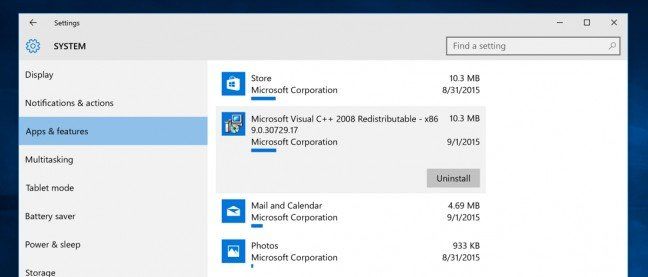
3 metodas. Pasinaudokite trečiosios šalies įrankiu standžiajame diske išvalyti
Išskyrus du aukščiau minėtus metodus, tenyra dar vienas paprastas būdas optimizuoti kompiuterį. „Tenorshare“ „Windows Care Genius“ yra išsami „Windows“ optimizavimo priemonė, siūlanti iki 22 galingų funkcijų, kurios iš esmės atlaisvina kompiuterį ir leidžia jį paleisti geriausiai.
1 žingsnis. Paleiskite programą ir spustelėkite Išvalyti sąsajoje. Tuomet jūsų kompiuterio sveikatos būklė bus įvertinta nuo 10 iki 0.

2 žingsnis. Jums leidžiama spustelėti Nustatyti išspręsti visas išvardytas programas. Po to vėl galite spustelėti Patikrinti, kad vėl pamatytumėte savo kompiuterio sveikatos būklę.

Šiuo metu jūs baigėte pagrindinį valymą irpagerėjo jūsų kompiuterio našumas. Jei norite giliai išvalyti kompiuterį, jums leidžiama išbandyti „System Cleaner“. Panašiai visi metodai gali būti naudojami norint atlaisvinti vietos jūsų „Dell“ / „HP“ / „Samsung“ / „Lenovo“ / „Acer“. Jei turite kokių nors problemų, kviečiame palikti ją komentarų skiltyje.









